Productiviteit draait alles om beheer enhet roosteren. En als u alles op tijd doet, waarom dan niet de mogelijkheid hebben om op een geplande tijd met vrienden en familie te communiceren? Dat is wat Schema's wil aanpakken. Kortom, het is een zeer eenvoudige maar handige Android-app waarmee u vier soorten uitgaande communicatie kunt plannen: sms-berichten, e-mails, tweets en Facebook-statussen. Het beste is dat dit alles gebeurt zonder onnodig gecompliceerde stappen. Wist je trouwens dat de naam van deze app eigenlijk een acroniem is? Lees verder om erachter te komen wat het betekent!
Nadat we 'Schema's' voor het eerst hebben gelanceerd,krijgt u een welkomstscherm waarmee u zich kunt aanmelden bij Twitter, Facebook en Gmail (andere e-mailservices worden momenteel niet ondersteund). U kunt ervoor kiezen om niet in te loggen met een van de services die u niet gebruikt (of gewoon niet wilt verbinden) en blijf op de knop Volgende drukken. Je kunt ook altijd later inloggen.
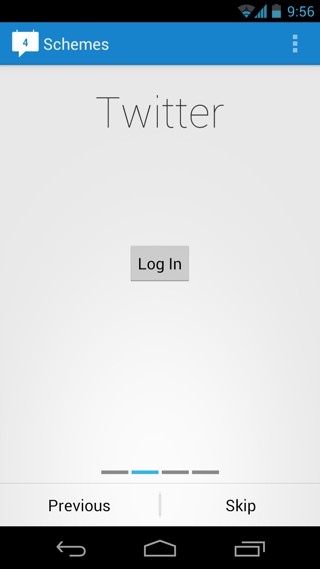
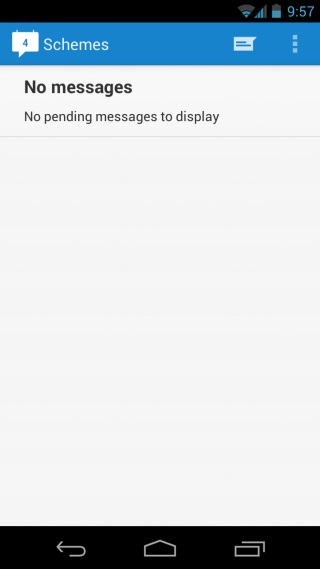
Na het voltooien van de eerste installatie, ben je datmeegenomen naar de berichtenlijst van de app die momenteel leeg is omdat je nog niets hebt toegevoegd. Tik op het pictogram Opstellen op de blauwe balk bovenaan en er verschijnt een eenvoudig scherm voor opstellen.
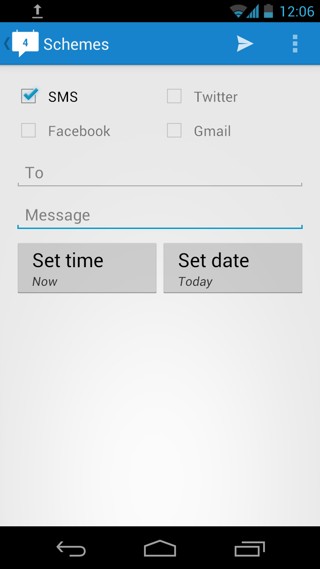
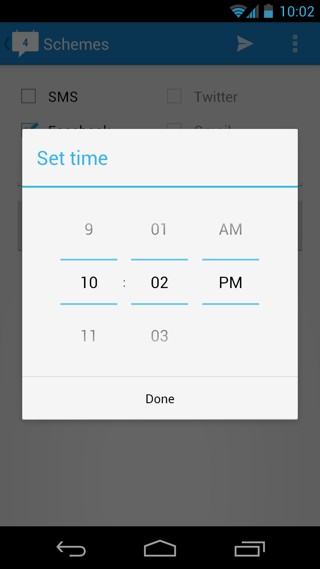
Houd er rekening mee dat we niet zijn aangemeld bij Twitter,Facebook of Gmail, er is maar één bruikbare optie, en dat is sms. Als u zich hebt aangemeld met de bovengenoemde services, worden hun opties ook bruikbaar. Nu hoeft u alleen de toepasselijke contactgegevens van uw ontvanger in te voeren waarvoor u het bericht wilt plannen en het bericht te typen. Tik vervolgens op ‘Tijd instellen’ om in te stellen wanneer u het bericht wilt ontvangen. Je kunt ook op 'Datum instellen' tikken om het bericht te plannen voor verzending op een bepaalde datum, zoals iemands verjaardag. Je kunt ook het instellen van een tijd en datum overslaan (d.w.z. geen planning) en op de verzendknop klikken. Het bericht wordt dan onmiddellijk verzonden, maar het heeft geen zin om deze app hiervoor te gebruiken. U ziet het berichtvoorbeeld op het hoofdscherm en het verdwijnt zodra het is verzonden (d.w.z. op het geplande tijdstip).
In het geval dat u zich niet heeft aangemeld bij de online servicesTik tijdens de eerste installatie op de optieknop linksboven, gevolgd door ‘instellingen’. Onder aanmeldingsvoorkeuren kunt u zich vanaf hier aanmelden bij een van de beschikbare services.
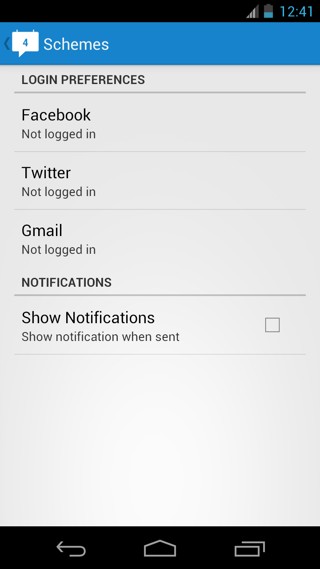

Er is ook een optie ‘Meldingen weergeven’ die standaard niet is aangevinkt. Het zal u op de hoogte brengen wanneer uw geplande bericht, post, tweet of e-mail wordt verzonden, dus het kan nuttig zijn om het in te schakelen.
Ik heb alle vier de communicatiekanalen een voor een getest. Facebook leek een beetje hobbelig, en het werd soms niet gepost, dus probeer het zelf eens uit en kijk hoe het voor jou gaat. Al het andere werkte perfect, inclusief Twitter, Gmail en sms.
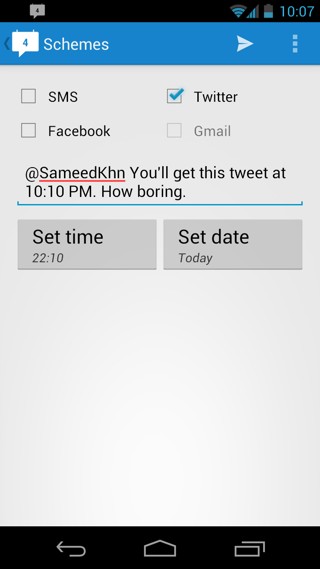
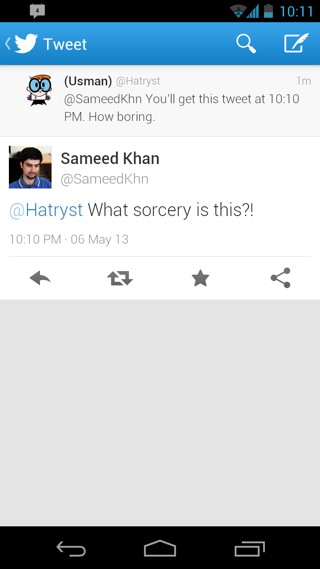
Merk op dat u het juiste moet opgevencontactgegevens voor uw geplande updates voor elke toepasselijke service die u heeft geselecteerd. Dit zou een e-mailadres voor e-mails en een telefoonnummer voor teksten zijn. Hoewel beide handmatig moesten worden ingevoerd, omdat de app me niet toestond om de ontvanger uit mijn contacten te kiezen. Voor posten op Facebook zijn geen contactgegevens vereist, maar dit betekent dat u niet op iemand's prikbord kunt posten. Evenzo biedt tweeten je ook geen ‘Aan’ -veld, maar je kunt in het begin gewoon de Twitter-handle van iemand toevoegen in een @vermelding, zoals ik in de bovenstaande schermafbeeldingen naar @SameedKhn heb getweet. Het zou echter beter zijn om ook suggesties voor twitter te zien, voor de mensen die ik volg. Hoe dan ook, als alles eenmaal is ingesteld en je berichten hebt gepland zoals je wilt, tik je op het verzendpictogram bovenaan om naar het hoofdscherm te gaan, waar al je geplande berichten worden weergegeven in een kleurgecodeerde lijst op basis van de services die ze zijn voor (het ziet er nu best cool uit).
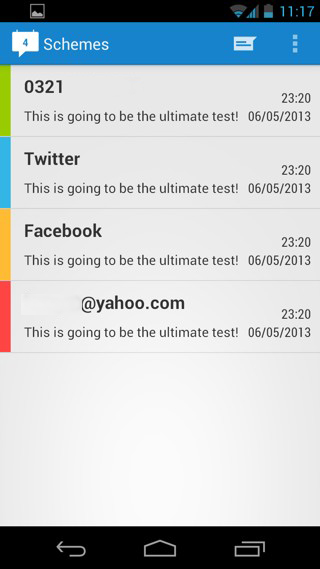
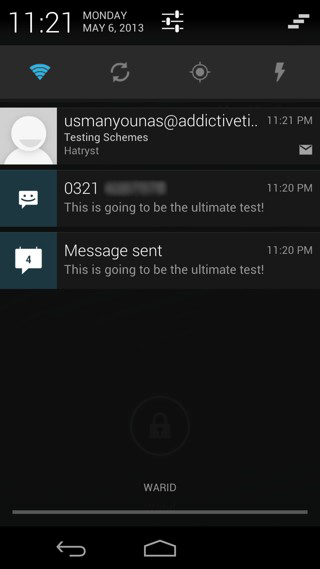
Als u een gepland bericht wilt annuleren, tikt u open houd deze ingedrukt en druk op de knop 'X' die bovenaan wordt weergegeven. Nadat berichten zijn verzonden, ontvangt u een melding, zoals hierboven weergegeven. (En aangezien ik het sms-bericht en de e-mail naar mijzelf heb verzonden, heb ik ook meldingen voor hen ontvangen).
Er zijn onbeperkte mogelijkheden voor het gebruik vandeze app. Bijvoorbeeld, perfect getimede ‘goedemorgen'-bericht verzenden, tweets plannen, zorgen dat u de eerste bent die uw contacten een gelukkige verjaardag wenst, en nog veel meer. Dus ga je gang, plan je berichten met Schema's en automatiseer je communicatie. En ja, we zijn het niet vergeten: schema's staan voor ‘Scheduled Meswijzen. Nu weet je het!
Schema's downloaden voor Android













Comments